Microsoft Teamsアプリから起動するブラウザの変更
株式会社テイクーワンのM.Cです。
当社ではコミュニケーションツールの1つとして、Microsoft Teamsを利用しています。
先日「新しいTeamsを試す」を行い、アプリを更新してみました。
旧版TeamsアプリでURLを押下した場合、既定のブラウザでリンクが開いたのですが、新しいTeamsでは既定のブラウザではなくMicrosoft Edgeでリンクが開きました。
使い慣れたブラウザでWebページを見たいため、今回はその変更方法について述べたいと思います。
変更は3ステップ
1)アプリ右上のユーザアイコン隣、三点リーダーをクリックし、設定へ

2)左メニュー「ファイルとリンク」をクリック
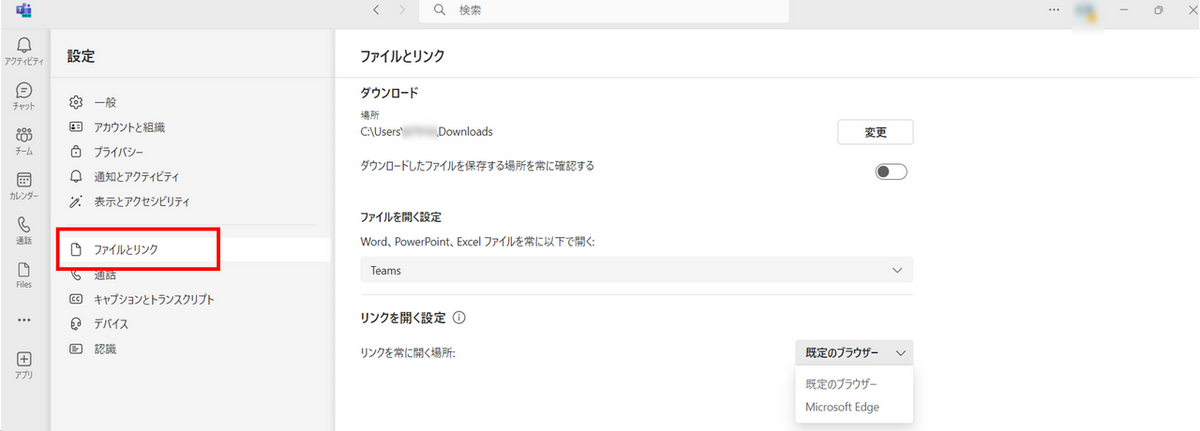
3)リンクを開く設定 → リンクを常に開く場所のリストボックスから「既定のブラウザ」を選択
※既定のブラウザがMicrosoft Edgeの場合、変更しても変わりませんのでご注意ください
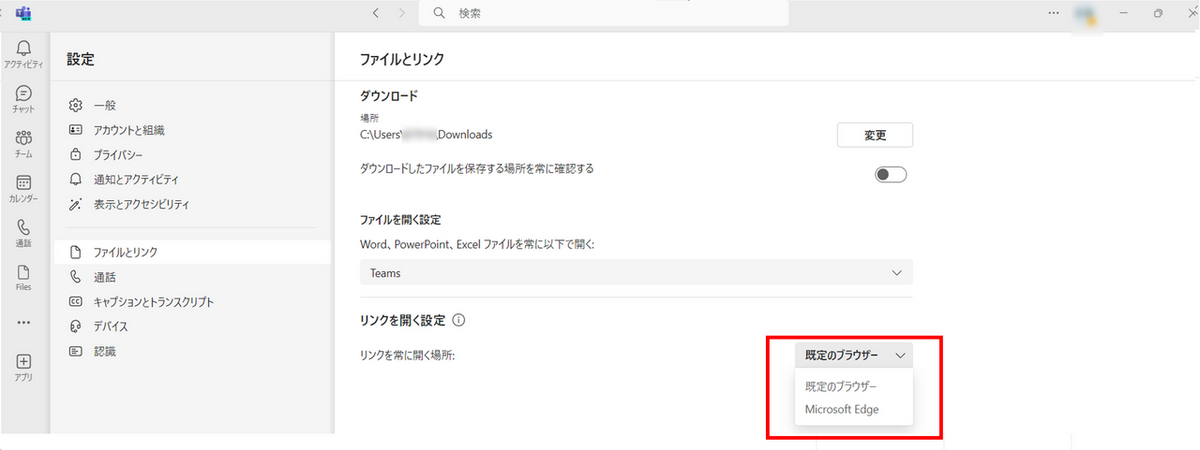
使い慣れたブラウザで作業ができるので、引き続き円滑なコミュニケーションが取れそうです。
それでは。
